
Агуулгын хүснэгт:
- Алхам 1: Амелия өндөгийг тайлбарлаж, туршиж үзээрэй
- Алхам 2: эд ангиудыг цуглуул
- Алхам 3: Өндөг дуусна
- Алхам 4: Доод хүрээний гишүүн
- Алхам 5: Доод хүрээний хоёр дахь гишүүн
- Алхам 6: Доод хүрээний элементүүдийг холбоно уу
- Алхам 7: Нугасны угсралт нэмнэ үү
- Алхам 8: Цэнэглэдэг батерейны дэмжлэг
- Алхам 9: Зай ба интерфэйсийг нэмнэ үү
- Алхам 10: Хүрээний дээд гишүүнийг бүтээх
- Алхам 11: Дээд талын хоёрдахь гишүүнийг байгуул
- Алхам 12: Дээд хүрээний гишүүдийг өндөг рүү нэмнэ үү
- Алхам 13: Баззер ба мэдрэгчийг нэмнэ үү
- Алхам 14: Утастай
- Алхам 15: Програм ба татаж авах
- Алхам 16: Хөгжилтэй байгаарай
- Зохиолч John Day [email protected].
- Public 2024-01-30 11:05.
- Хамгийн сүүлд өөрчлөгдсөн 2025-01-23 15:00.

Фишертехникийн элементүүдийг ашиглан програмчлагдах Улаан өндөгний баярын роботыг хэрхэн яаж бүтээх вэ? (Www.weirdrichard.com хаягаар зочилно уу). Олон жилийн турш би янз бүрийн тоглоом ашиглан баярын сэдэвтэй загваруудыг бүтээсэн. Айдахо муж улсын сэтгүүлчдийн Улаан өндөгний баярын ан агнуурт оролцож буй харааны бэрхшээлтэй хүүхдүүдийн тухай нийтлэл миний анхаарлыг татав. ("Хөндийн хүүхдүүд Христийн амилалтын баярын өндөгийг чихээр ан хийдэг" Айдахо муж улсын хүн 03/22/08). "Харааны бэрхшээлтэй хагас арван хүүхэд өндөг олоход бэрхшээлтэй байсангүй, гэхдээ тэд ягаан, нил ягаан, ногоон, цэнхэр өнгөтэй байсан тул биш. Тэд далд овоолго бүрийн том өндөгнөөс гарах дууны чимээг сонсоод олж мэдэв. Аудио сайжруулсан Улаан өндөгний баярын ан агнуурыг хоёр дахь жилдээ Мэдисоны бага насны хүүхдийн төвд хүүхдүүдэд авчирсан бөгөөд тэтгэвэрт гарсан боловч хуучин утасны компанийн хуучин ажилтнууд болох "Qwest Pioneers" хамт олон авчирсан юм. (https://www.idahostatesman.com/235/story/330617.html) Та Beeping Egg-ийн хуулбарыг TelecomPioneers-ээс (дэлхийн салбартай холбоотой хамгийн том сайн дурын байгууллага) https://www.telecompioneers.org дээрээс татаж авах боломжтой. /shared/content/BeepEggManual.pdf Дуугарч буй өндөгний шинэ хувилбарыг бүтээх нь хөгжилтэй байсан. Фишертехникийн програмчлагдах Улаан өндөгний баярын өндөгний робот нь чанга дуугардаг. Дууны долгионы мэдрэгч нь 100 см -ээс ойрхон хүнийг илрүүлсний дараа дохио өгөх нь мэдэгдэхүйц хурдасдаг. Хүүхэд өндөг олсны дараа унтраалгын аль нэгийг дарж унтрааж болно. Энэхүү зааварчилгаа нь хэрхэн програмчлагдах Улаан өндөгний баярын робот бүтээх талаар тайлбарлах болно! Тэмдэглэл: Ашиглах боломжтой олон төрлийн програмчлагдах интерфэйсүүд байдаг. Би fischertechnik Robo Interface болон Robo Pro график програмчлалын хэлийг ашигласан (v 1.2.1.30). Энэхүү интерфэйсийг Microsoft Robotics Studio эсвэл Logo ашиглан удирдах боломжтой. Би cad програм ашиглан Улаан өндөгний баярын роботын ихэнх зургийг бүтээсэн.
Алхам 1: Амелия өндөгийг тайлбарлаж, туршиж үзээрэй

Амелиа фишертехникийн Улаан өндөгний баярын роботыг тайлбарлав: Амелиа фишертехникийн Улаан өндөгний баярын өндөгний роботыг туршиж үзэв.
Алхам 2: эд ангиудыг цуглуул
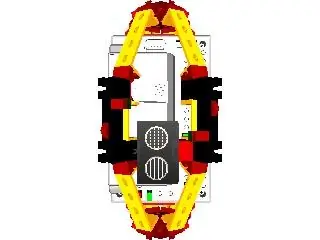
Та өөрийн элементүүдийг цуглуулах хэрэгтэй болно. Фишертехникийн элементүүдийг ebay, Craig's List эсвэл fischertechnik жижиглэнгийн худалдаа эрхлэгчдээс авах боломжтой. Элементүүдийг тус тусад нь www.fischertechnik.com дээрээс худалдаж авч болно.
Жагсаалт: 24 өнцөгт блок 60 градус 9 өнцгийн блок 30 градус 4 нугастай блок таб 4 нугастай блок хумс 1 хаврын камер 2 барилгын блок 30 12 барилгын блок 15 8 өнцөг дам нуруу 60 4 өнцөг дам нуруу 30 16 барилгын блок 5 2 мини унтраалга 5 холбох хавтан 15x30 2 барилгын хавтан 15x30x5 3 ховилтой электрон эд ангиудтай: 1 Robo интерфэйс 1 Sonic Distance Ranger 8 Ногоон хавтгай залгуур 8 Улаан хавтгай залгуур 1 Buzzer 1 NiCD цэнэглэдэг зай 8 оосортой Robo Pro бүхий компьютер утас оосор үүсгэх/өөрчлөх. Батерейг цэнэглэх шаардлагатай байна.
Алхам 3: Өндөг дуусна
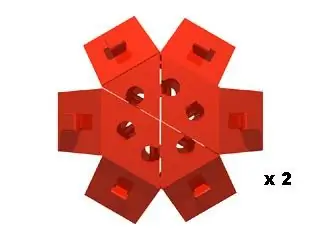



Өндөгний үзүүрийг үүсгэнэ. 60 градусын өнцгийн блокоос арван хоёр хос үүсгэж эхлээрэй. Зургаан хос хослуулан од хэлбэртэй болгож төгсгөл бүрийг хий. Төгсгөлийг нь хойш нь тавь.
Алхам 4: Доод хүрээний гишүүн



Барилгын блок 5, өнцөг дамнуурга 60, өнцгийн блок 30 -ийг нэмж өндөгний хүрээний гишүүдийн нэгийг үүсгэнэ.
Өнцөгт блок 30 дээр барилгын блок 15 (зүү дээш чиглэсэн), өнцөг дамнуурга 30, хоёр дахь барилгын блок 15 -ийг нэмж өнцгийн блок 30, өнцгийн дам нуруу 60, өнцгийн блок 60 -ийг нэмж гишүүнийг дуусга.
Алхам 5: Доод хүрээний хоёр дахь гишүүн

Ижил хэсгүүдийг ашиглан эхнийх нь толин тусгал дүрсийг бүтээж, хоёр дахь хүрээний гишүүн хий.
Алхам 6: Доод хүрээний элементүүдийг холбоно уу

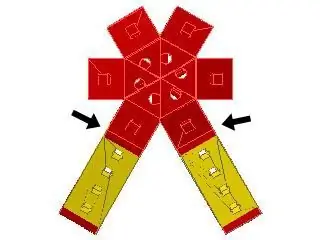
Хүрээний хоёр гишүүнийг төгсгөлийн угсралт бүрийн хамгийн доод өнцгийн блок 60 -д нэмнэ.
Алхам 7: Нугасны угсралт нэмнэ үү

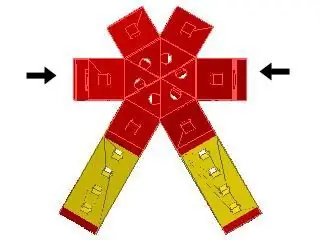
Дөрвөн нугастай блок хумс ба табуудын хослолыг бүтээх. Angular Block 60 -ийн хоёр талын багц тус бүр дээр эдгээр хослолыг нэмнэ үү. (Эдгээр угсралтууд нь интерфэйсийг дэмжинэ).
Алхам 8: Цэнэглэдэг батерейны дэмжлэг
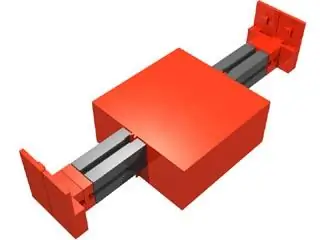

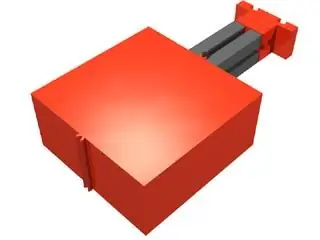
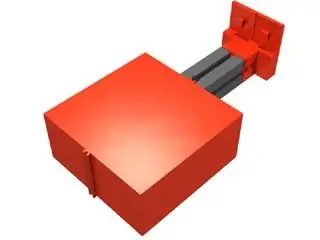
Барилгын блок 30 -ийн төгсгөлд 2 ширхэг барилгын блок 5 -ийг нэмж цэнэглэдэг батерейны тулгуур угсралтын ажлыг гүйцэтгэнэ. 3 ховил бүхий барилгын хавтан 15x30x5 -ийг барилгын блокны төгсгөлд нэмнэ. Угсрах хэсгийг цэнэглэдэг батерей дээр хийнэ. 15x30x5 хэмжээтэй барилгын хавтан дээр 15x30 хэмжээтэй хоёр хавтанг нэмнэ.
Ижил хэсгүүдийг ашиглан хоёрдахь угсралтыг үүсгээд зайны эсрэг талд нэмнэ үү.
Алхам 9: Зай ба интерфэйсийг нэмнэ үү

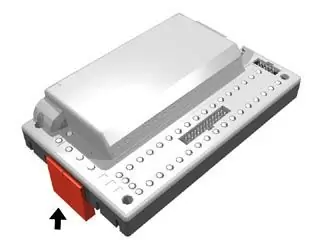
Зайны угсралтыг холбох хавтангийн зүүг интерфэйсийн тоосгоны төгсгөл бүрийн төв үүрэнд шургуулж, fischertechnik Robo интерфэйс дээр нэмнэ үү.
Өргөтгөсөн нугасны тээглүүрийг Robo Interface Brick -ийн үзүүр дээрх хоёр талаас хоёр дахь үүрэнд оруулснаар Robo Interface -ийн угсралтыг өндөг рүү нэмнэ.
Алхам 10: Хүрээний дээд гишүүнийг бүтээх

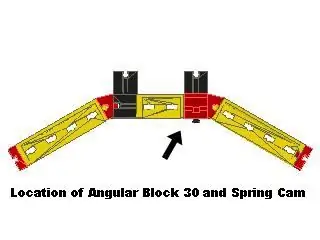

Хүрээний дээд хэсгүүдийг бүтээх. Барилгын блок 5, өнцгийн дам нуруу 60, өнцгийн блок 30 градусыг нэгтгэж эхэл. Барилгын блок 15 -ийг өнцөг блок 30 руу зүүгээ доош чиглүүлж холбоно уу. Өнцөгт блокыг 30 градусаар блок руу гулсуулна уу. Булангийн блок руу хаврын камер оруулах.
Эхний барилгын төгсгөлд хоёр дахь барилгын блок 15 -ийг нэмнэ үү. Барилгын эхний блок 15 -д өнцөг дамнуурга 30 -ийг оруулна уу. Барилгын блок 5.
Алхам 11: Дээд талын хоёрдахь гишүүнийг байгуул

Эхний дээд хүрээний гишүүний толин тусгал дүрсийг бүтээх. Цорын ганц орхигдсон зүйл бол хажуу талд байрлах өнцгийн блок 30/хаврын камер байх болно.
Алхам 12: Дээд хүрээний гишүүдийг өндөг рүү нэмнэ үү

Загварын дээд хэсэгт байрлах өнцгийн блок 60 -аад хүрээний хоёр гишүүнийг холбоно уу.
Алхам 13: Баззер ба мэдрэгчийг нэмнэ үү


Загварын дээд хэсэгт өргөтгөсөн барилгын блок 15 -ийн хос бүрийн хооронд мэдрэгчийг оруулна уу. Sonic Distance Ranger -ийг 30 градусын өнцөгт блок дээр байрлуулсан хаврын камер руу шургуул. Sonic Distance Ranger нь дээшээ чиглэсэн байх ёстой. Барилгын блок руу холбох хавтан/баззерыг гулсуулна уу 15.
Алхам 14: Утастай
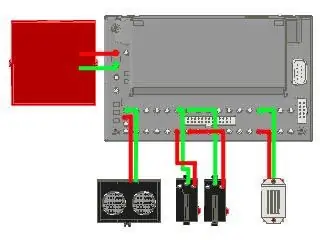
Залгуураар оосор хий. Цахим элементүүдийг оосортой залгуураар холбоно уу.
Мэдрэгч мэдрэгчийг I-1 ба I-2 портуудтай холбоно уу. Sonic Distance Ranger-ийг D-1 порт руу холбоно уу. Buzzer-ийг M-1 порт руу холбоно уу. Батерейг интерфэйсийн цахилгаан порт руу холбоно уу.
Алхам 15: Програм ба татаж авах
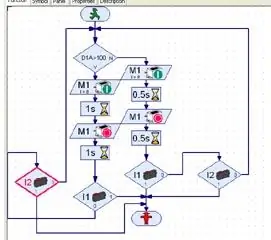
Robo Pro эсвэл түүнтэй төстэй програмчлалын орчныг ашиглан Robo интерфэйсийг програмчлах.
(Robo Pro нэлээн шулуун байна. Би өндөгнийхөө програмын дэлгэцийн зургийг өгсөн). Програмчлагдах Улаан өндөгний баярын робот руу програм татаж аваарай!
Алхам 16: Хөгжилтэй байгаарай

Хөтөлбөрийг ажиллуулж, хөгжилтэй байгаарай!
Instructables болон RoboGames роботын тэмцээний хоёрдугаар шагнал
Зөвлөмж болгож буй:
Улаан өндөгний баярын туулайн радар: 4 алхам

Улаан өндөгний баярын туулайн радар: Улаан өндөгний баярын сайхан тоглоом, чимэглэл. Хоёр эрхтэн, LED -ийг хянадаг Arduino болон зайны мэдрэгчтэй
Улаан өндөгний баярын LED чийдэн: 7 алхам (зурагтай)

Улаан өндөгний баярын LED чийдэн: Энэ долоо хоногт би хоёр флюресцент гэрлийг унтраасан тул би тэдгээрийг салгаж авлаа …. Мэдээж! Тиймээс би эхнэр Лауригийн хаясан цай, саке аяганд LED цайны гэрлийг тавиад туулайнаас ч хурдан хийлээ. ; Өндөгний чийдэн! Улаан өндөгний баярын мэнд
Улаан өндөгний баярын нэмэлт өндөг хийх нэг зүйл: 3 алхам

Улаан өндөгний баярын нэмэлт өндөг хийх нэг зүйл: Би халаасны хэмжээтэй тэмцээнд юу оруулах ёстой талаар бодож байсан бөгөөд энэ бодол надад төрсөн. Магадгүй би тэр үлдэгдэл хуванцар өндөгний өндөгнүүдийн заримыг ашиглаж болох юм. Тиймээс энэ зааварчилгаа төрсөн
CDROM мотор ба Улаан өндөгний баярын хуванцар анемометр: 7 алхам

CDROM мотор ба Улаан өндөгний баярын хуванцар хэмжигч: CDROM моторын анемометр, Улаан өндөгний баярын хуванцар хуванцар Би хар тугалганы хүчлийн батерейг цэнэглэхийн тулд нэг эсвэл хоёр жижиг салхины үүсгүүр бүтээхийг хүсч байна. Надад үнэ цэнэтэй салхи хангалттай байгаа эсэхийг мэдэхийн тулд би анемометр (салхи хэмжих хэрэгсэл) хийлээ
Улаан өндөгний баярын нарны хөдөлгүүр: 7 алхам (зурагтай)

Улаан өндөгний баярын нарны хөдөлгүүр: Нарны хөдөлгүүр нь нарны зайнаас цахилгаан энерги авч, хуримтлуулдаг хэлхээ бөгөөд урьдчилан тогтоосон хэмжээ хуримтлагдах үед мотор болон бусад идэвхжүүлэгчийг жолооддог. Нарны хөдөлгүүр нь өөрөө "хөдөлгүүр" биш, гэхдээ
